win7桌面图标找不到的五种恢复办法
使用win7旗舰版系统的朋友无意间发现桌面什么都没有了,包括桌面的浏览器、我的电脑、我的文档、回收站等等都不见了。出现这种情况对于新用户使用win7系统真是让着急,又不知道该哪里设置,也不知道哪里出现了什么问题,今天豆豆教大家用几种方法就可以轻松找回桌面不见的图标。
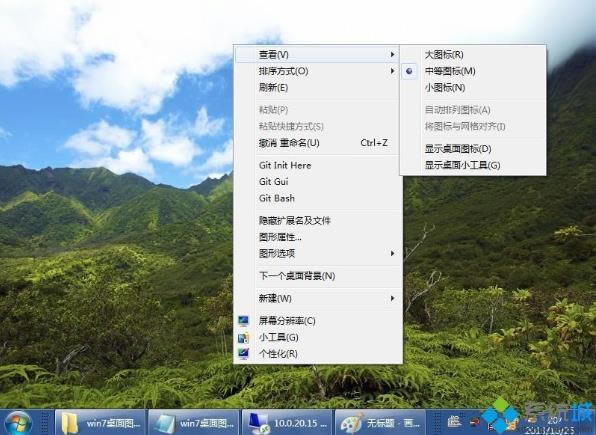
win7桌面图标不见了故障案例一
1、在Win7中虽然找不到“显示桌面”按钮,但快速查看桌面还是可以实现的,而且操作起来比点击“显示桌面”按钮还要简单。只要你安装的是Win7家庭高级版或更高版本,那么将鼠标移动到屏幕右下角试试?
2、将鼠标指向屏幕右下角可以看到,Win7屏幕右下角小小一块条状区域,就是“显示桌面”按钮。如果你只想查看桌面,而不进行任何操作的话,只要将鼠标放到这里,不用点击,就可以穿透所有打开的窗口看见桌面。
3、只有想对桌面进行操作时,才需要点击这个区域,将所有窗口最小化到任务栏。
win7桌面图标不见了故障案例二
1、有时我们可能会不小心删除了Win7桌面上我的电脑图标,怎么办呢?点开“网络”然后在左边按住计算机。
2、然后用鼠标将其拖至桌面上问题就解决了。
win7桌面图标不见了故障案例三
在解决这此问题时,我们最容易忽视的就是这个问题了,在桌面右击,鼠标移到“查看”,然后在弹出来的菜单选“显示桌面图标”,桌面图标就出来了!
win7桌面图标不见了故障案例四
1、在Win7系统桌面空白位置点击鼠标右键,然后选择“个性化”设置,在之后弹出的个性化设置窗口中就能找到桌面显示设置;
2、当桌面上没有我的电脑图标时,是因为上面的“计算机”前面的勾没选用,我们点击选中;
3、然后点击下面的“确认”即可。Win7我的电脑图标没了其实只是小问题,设置也很简单,只是我们要首先知道在哪里设置。
win7桌面图标不见了故障案例五
1、在用使Windows7操作系统后一段时间,发现自己的操作系统的有些应用序程序桌面快捷方式图标不见了,并且无法反重新装软件“锁定到任务栏”。这种问题就会出现这样一种情况,能操作却无效。像这种问题我们怎么办呢?
问题可能是某些恶意软件修改注册表而引起的!恶意软件可能是注册表中修改了\HKEY_CLASSES_ROOT\linkfile下的一个键IsShortcut。
我们就在注册表中相应位置重新建立一个与此为名的“字符串值”,数据项为空即可。保存注册表后注销登录账号,以上功能就都恢复正常了。
如果按照这里的方法设置后仍然没有图标,那么中毒的可能性就比较大了,必须要查杀一下病毒和木马。希望通过教程的五种方法可以帮大家找回桌面图标。
推荐系统
电脑公司Ghost Win7 Sp1 装机万能版2022年5月(32位) 提供下载
语言:中文版系统大小:3.13GB系统类型:新萝卜家园 Ghost Win7 x64 SP1 极速版2022年4月(64位) 高速下载
语言:中文版系统大小:3.91GB系统类型:新萝卜家园 GhostWin7 SP1 电脑城极速稳定版2022年4月(32位) ISO镜像高速下载
语言:中文版系统大小:3.13GB系统类型:新萝卜家园 GhostWin7 SP1 电脑城极速稳定版2022年5月(32位) ISO镜像高速下载
语言:中文版系统大小:3.13GB系统类型:电脑公司Ghost Win7 x64 Sp1装机万能版2022年5月(64位) ISO镜像免费下载
语言:中文版系统大小:3.91GB系统类型:笔记本&台式机专用系统 GhostWin7 32位旗舰版2022年5月(32位) ISO镜像免费下载
语言:中文版系统大小:3.13GB系统类型:番茄花园GhostWin7 SP1电脑城极速装机版2022年5月(32位) 最新高速下载
语言:中文版系统大小:3.13GB系统类型:深度技术Ghost Win7 Sp1 电脑城万能装机版2022年5月(32位) ISO高速下载
语言:中文版系统大小:3.13GB系统类型:
相关文章
- WinXP系统怎样看显存?看显存的办法
- WinXP系统如何设置一台电脑2个显示器?
- WinXP系统Svchost.exe应用程序出错怎样办?
- WinXP提示系统管理员设置了系统策略防范进行此安装的办法
- WinXP系统QQ图标不见了怎样办?
- WinXP系统电脑图标变大了怎样处理?
- WinXP系统收藏夹备份的办法
- WinXP系统虚拟内存最小值太低怎样办?
- WinXP系统打开页面出现乱码的处理办法
- WinXP页面提示Sysfader iexplore.exe应用程序出错的处理办法
- 如何处理WinXP光驱自动弹出的问题?
- 为啥Word只能用安全模式打开?Word不用安全模式打开的办法
- WinXP组策略提示“MMC无法创建管理单元”怎样办?
- WinXP访问工作组计算机密码的办法
热门系统
热门文章
常用系统
- 1雨林木风Ghost Win8.1 (X64) 极速纯净版2021年9月免激活) ISO镜像高速下载
- 2新萝卜家园Ghost Win8.1 X64位 纯净版2019年4月(自动激活) ISO镜像免费下载
- 3番茄花园GhostWin7 SP1电脑城元旦特别 极速装机版2022年1月(32位) 最新高速下载
- 4深度技术Ghost Win8.1 x32位 特别纯净版2021年4月(免激活) ISO镜像高速下载
- 5新萝卜家园电脑城专用系统 Windows10 x86 企业版2020年2月(32位) ISO镜像高速下载
- 6雨林木风Ghost Win8.1 (X32) 六一节 快速纯净版2020年6月(免激活) ISO镜像快速下载
- 7电脑公司 GhostXpSp3 新春特别 电脑城装机版 2020年2月 ISO镜像高速下载
- 8深度技术Ghost Win7 Sp1 电脑城万能装机版2021年1月(32位) ISO高速下载
- 9新萝卜家园 Ghost XP SP3系统 电脑城极速纯净版 2019年12月 ISO镜像高速下载


















